Nākamajā rakstā mēs apspriestu unmountable Boot Volume kļūda, un citu būtisku informāciju, kas var izrādīties noderīga atrisināt šo kļūdu.
Kas ir unmountable Boot Tilpums kļūda?
Mēs sākam, gūstot ieskatu par to, kas ir tieši unmountable Boot Volume kļūda. Arī zinu, kā es saku STOP: 0x000000ed, abi ir vienādi zilā ekrāna nāves kļūda, jo rodas šo kļūdu, kad cietais disks ir problēma. Par šo kļūdu iemeslus, var izskaidrot ar vairākiem faktoriem. Tas varētu būt saistīts ar Windows instalācijas vai jaunināt, vai arī tāpēc, ka jums ir veikuši dažas izmaiņas jūsu datora aparatūru. Tas var būt arī tāpēc, ka operētājsistēma ir kalpot savu vecumu un līdz ar to, ir popping up šo kļūdu. Tāpēc, jūs varat sekot norādījumus tālāk rakstā noteikt kļūdu unmountable Boot Volume kļūdu.
Lielākajās gadījumos kļūda rodas sakarā ar bojātu cieto disku ar jums. Mēs esam apsprieda vairāki iemesli, kas var izraisīt korupciju jūsu cietā diska. Trešās puses drošības suites var izraisīt aparatūras korupciju, kas var sasniegt šo kļūdu. Bieži, jūsu cietā diska nevar ielādēt sāknēšanas skaļumu Windows.
Zemāk mēs apspriest iemeslus, kas var novest pie šo kļūdu:
Cēlonis unmountable Boot Volume Kļūda:
Boot Tilpums Bojāts:
Par tiem, kuri kļūst zemāk ekrānu sava loga starta, viņi var izmantot CMD komandu remonts cietā diska sāknēšanas apjomu . Viss, kas mums nepieciešams, ir CMD rakstīt komandu uz komandrindas, un tas viens ir "~CMD vada Windows Disc".
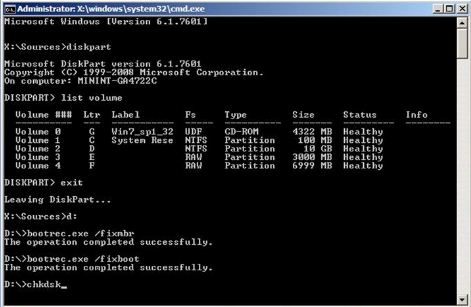
Vienkārši izpildiet sniegtos komandas, un tos ierakstiet komandu uzvednes logu.
Komanda 1 # Diskpart
Komandu 2 # saraksts apjoms
Komandu 3 # Iziet
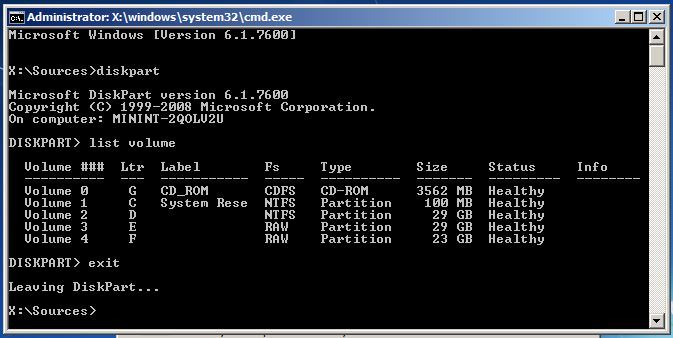
Iepriekš uzskaitītās komandas palīdzēs jums uzzināt Windows diska burtu, kas notiek ir nepieciešama ārstēšana. Tas ir būtiski, lai saprastu daļu mūsu logi Drive vēstule, kas paredz problēmu novēršanas procesu.
Komandu 4 # D: (Tu esi Windows Drive Letter)
Komandu 5 # Bootrec / fixmbr
Komandu 6 # Bootrec / fixboot
Komandu 7 # Bootrec / rebuildbcd
Komandu 7 # chkdsk / f (Mēģiniet chkdsk / F / R Ja "chkdsk / f" ?? komanda nestrādās)
Komandu 8 # Y
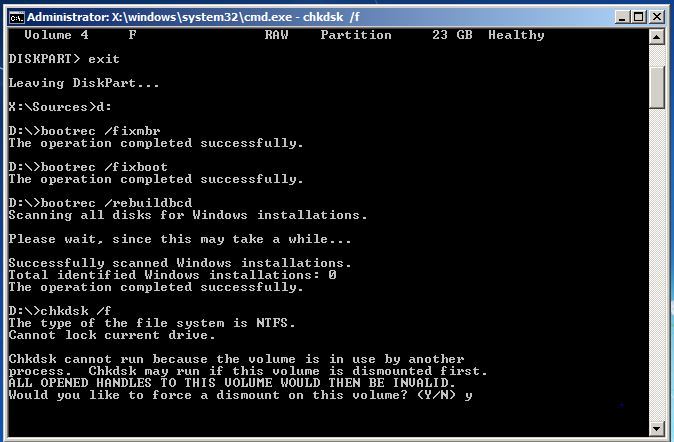
Restartējiet datoru, lai pabeigtu procesu.
Fix bojāti failus Windows:
Running PMK komandu, lai risinātu ar bojātu failu:
Šis process ir jāveic no administratora komandu uzvednes logu. Ja jūs izmantojat Windows 10, jūs varat vienkārši tiesības noklikšķiniet uz pogas Sākt, izvēlieties "~Command Prompt (Admin)", un, ja jūs izmantojat citu Windows versiju, jūs varat piekļūt, meklējot Start Menu par Command Prompt , ar peles labo pogu noklikšķiniet pār to, un izvēlieties iespēju "~Run kā administrators".
Pēc tam ir ierakstiet šādu komandu uz komandu uzvednes logā un nospiediet Enter. Tas palīdzēs jums palaist pilnu sistēmas skenēšanu: PMK / scannow
Pēc tam Jūs varat atstāt komandu uzvednes logu atvērtu, kamēr komanda pabeidz tā izpildi. Tas var aizņemt kādu laiku, atkarībā no stāvokļa sistēmu. Ja nav kļūdu atklāj komandu, jūs redzēsiet ziņojumu, kas saka, "Windows Resursu aizsardzība neatradām nevienu integritāti pārkāpumiem" ??.
Tomēr, ja jūs redzat alternatīvo ziņojumu, kas varētu lasīt, "Windows Resursu aizsardzība atrada bojātos failus, bet nevarēja dažas no tām noteikt" ??, jums ir veikt atsāknēšana drošajā režīmā, pirms tam kaut kas cits. Par tiem, kuri izmanto Windows 10, piekļūstot Safe Mode var būt sarežģīta, jo booting notiek ļoti īsā laika sprīdī, bet to var izdarīt, turot nospiestu taustiņu Shift restart risinājums, kas ļaus viņiem piekļūt Papildu sāknēšanas opciju izvēlne. Par iepriekšējiem variantiem Windows, viens ir turēt taustiņu F8, kamēr booting notiek. Pēc tam jāskrien iepriekš komandu drošā režīmā.
Running Dism komandu Fix SFC problēmas:
Par tiem, kas izmanto Windows 10, izvietošanas attēlu un apkalpošanu pārvaldības rīks var palīdzēt jums noteikt sastāvdaļu veikala korupciju, kas neļauj SFC komandu no pareizu izpildi. Izpilda šo komandu nav tik grūti, un to var izdarīt, izmantojot pēc dotos norādījumus.
- Lai palaistu šo komandu, jums ir atvērt Komandu uzvedne kā administrators. Šādu komandu ir drukāti pēc nospiežot "~Enter" taustiņu. Dism pārbaudīs, vai Windows sastāvdaļa veikalu korupciju un uzreiz noteikt jebkuru problēmu, kas ir atklātas.
Dism / Online / tīrīšanas-image / RestoreHealth - Pēc tam ir ļaut komandu pabeigt darboties pirms slēgtu komandu uzvednes logā. Tas var aizņemt laiku, tuvu 10 minūtēm pat retos gadījumos. Neuztraucieties, ja jūsu progress bar nepārkāpj 20% limitu ilgu laiku, jo tas ir ļoti normāli.
- Šajā gadījumā Dism komanda ir mainījusies kaut ko, jums ir restartēt datoru pēc tam. Tas ļaus jums palaist SFC komandu atkal un tādējādi aizstāt bojātu failu ar savu labo versijām.
- Lūdzu, ņemiet vērā, ka uz Windows 7 variantiem un iepriekšējām versijām, objekts, Dism nav pieejama. Lietotājiem būtu lejupielādēt un palaist "~System atjaunināšanas gatavības rīku" no oficiālā mājas lapa Microsoft un skenēt savu sistēmu bojāti faili, mēģinot novērst.
- BIOS iestatījumu maiņa, lai atrisinātu unmountable Boot skaļuma Kļūda:
Šis triks ir veiksmīgi atrisināt 90% no jautājumiem, kas saistīti ar unmountable Boot Volume kļūda. Šī kļūda rodas starp logiem uzstādīšana. Veicot izmaiņas BIOS iestatījumu, varat pārvarēt kļūdu unmountable Bagāžas nodalījuma tilpums.
- Atveriet datora BIOS iestatījumu.
- Meklēt SATA režīmu vai SATA konfigurācijā.
- Mainiet iestatījumus, lai IDE.
- Saglabājiet iestatījumus un restartējiet datoru.
Par lasītāju ērtībai, mēs arī sarakstu no darbības, kas ir ļoti svarīgi izprast arī piekļūt BIOS Windows 10:
- Sākt ar navigāciju iestatījumiem. Uzklikšķiniet uz starta izvēlnes ikonas var palīdzēt jums tur.
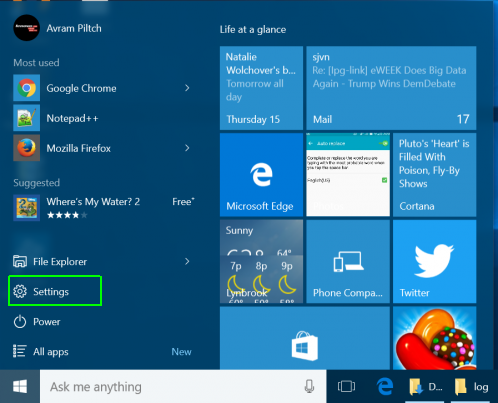
- Pēc tam jāizvēlas Update un drošība.
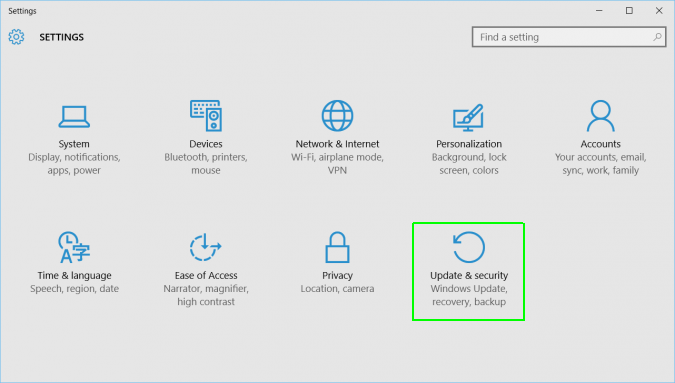
- Pārvietot uz "~Recovery" no kreisās izvēlnes.
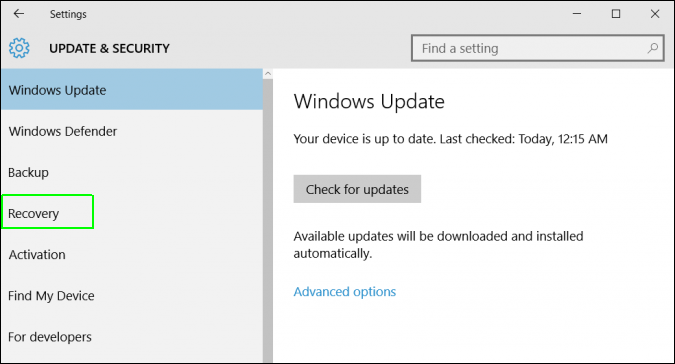
- Pēc tam jāklikšķina uz "~Restart 'zem modernu starta. Tas reboots datoru īpašo ēdienkarti.
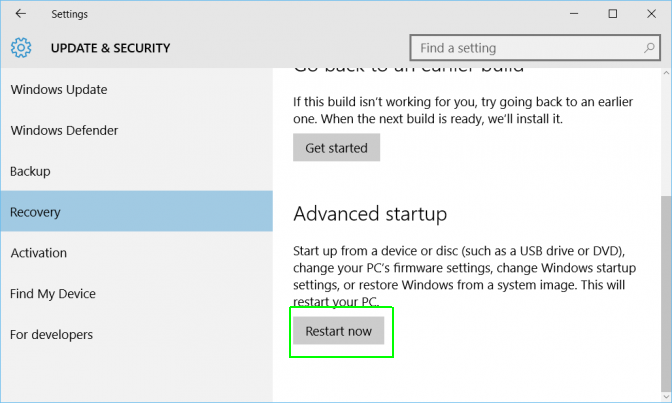
- Izvēlieties problēmu novēršanu.
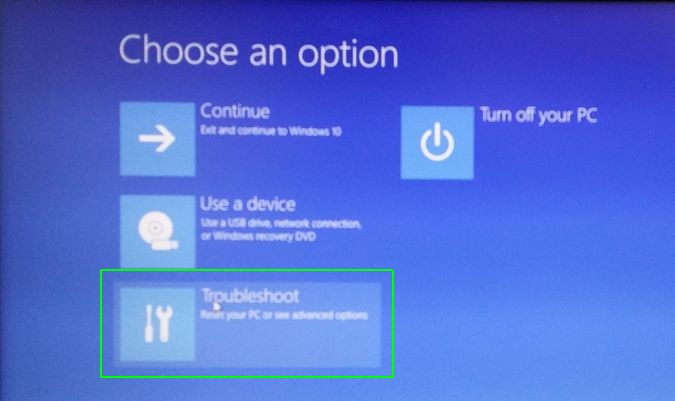
- Pārvietot uz uzlabotas iespējas.
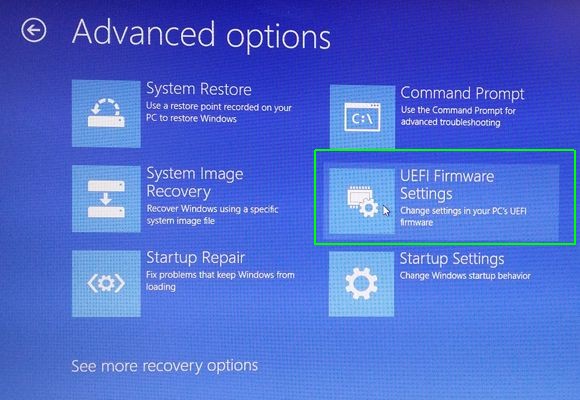
- Izvēlieties UEFI Firmware iestatījumus un, visbeidzot, noklikšķiniet uz Restartēt.
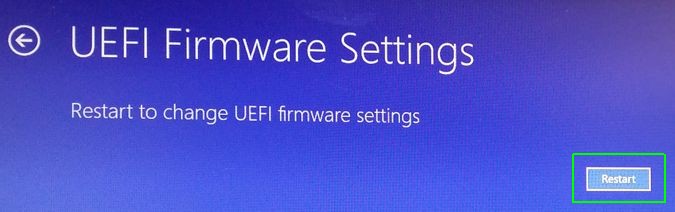
Kompiuterių problemos
- Kompiuterių avarijos Problemos +
- Ekranas Klaida Win10 +
- Išspręskite numeris kompiuterinių +
-
- Kompiuterių įpratęs Miego
- Neužsiveda, o naudojant skirtingą OS?
- Įjungti Atkurti variantas
- Išspręskite "Access Denied klaida"
- Žemas atminties klaida
- Trūksta DLL failai
- PC nebus uždaryti
- Klaida 15 Failas nerastas
- Firewall nedirba
- Negali patekti BIOS
- Kompiuterių perkaitimo
- Unmountable Įkėlimo tomas Klaida
- AMD Greita Stream "Klaida
- "Ventiliatoriaus triukšmo per garsiai" klausimas
- Shift klavišą neveikia
- Nėra garso ant kompiuterio
- "Užduočių Dingo" Klaida
- Kompiuteryje, kuriame veikia lėtai
- Kompiuterių paleidžiamas automatiškai
- Kompiuteris neįsijungia
- Aukštos CPU naudojimas Windows
- Nepavyko prisijungti prie "Wi-Fi
- "Kietasis diskas blogas sektorius"
- Kietasis diskas yra neaptinkamas?
- Nepavyko prisijungti prie interneto Windows 10
- Negali Įveskite Safe Mode Windows 10







